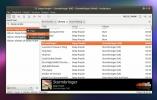Kako stvoriti šifrirane mape na radnoj površini KDE Linuxa sa trezorima
KDE plazma verzija 5.11 za radnu površinu ima novu značajku koja se zove Trezori. Trezori omogućuju korisnicima stvaranje kriptiranih mapa na KDE Linuxu izravno s panela. Ako želite koristiti novu značajku trezora, morat ćete ažurirati svoju verziju KDE-a na verziju 5.11. Nadogradnja na ovu verziju trebala bi biti jednostavna poput otvaranja upravitelja ažuriranja i pokretanja alata za ažuriranje.
Ako koristite operativni sustav koji nema tendenciju ažuriranja KDE-a često, razmislite o prelasku na nešto što će vam lakše isporučiti najnovije verzije KDE-a dok izlaze. Naravno, postoji puno dobrih izbora, ali vjerojatno je najbolja opcija za one koji žele isprobati trezor KDE Neon. Riječ je o distribuciji Linuxa namijenjenoj isporuci apsolutnih najnovijih verzija Plazme na vrhu stabilne Ubuntu baze.
Idi preko Neonska web stranica, preuzmite ga i instalirajte operativni sustav. Imajte na umu da ćete trebati napraviti USB flash slika za instaliranje ovog operativnog sustava.
Stvaranje trezora
5.11. Primijetit ćete da se na vašoj plazma ploči sada nalazi ikona zaključavanja. Logotip zaključavanja nova je značajka "trezori" za KDE. Pomoću njega korisnici mogu učinkovito koristiti radnu površinu KDE Plasma 5 za stvaranje šifriranih svezaka (aka trezori), za zaključavanje i šifriranje osobnih datoteka. Iako izgleda jednostavno, nije. Trezori koriste standardnu tehnologiju da bi postigli ono što trebaju učiniti.
Da biste stvorili novi trezor, koristite miš i kliknite ikonu zaključavanja na radnoj površini. Potražite gumb na kojem piše "Stvori novi trezor" i odaberite ga. Odabirom opcije "stvori novo" otvorit će se čarobnjak za dijalog koji će vas odvesti stvaranjem šifriranih trezora na KDE plazmi.

Započnite tako da otvorite odjeljak "Ime trezora" čarobnjaka i unesite ime kojem želite dati svoj šifrirani trezor. Zatim kliknite jednu od dvije mogućnosti šifriranja. Trenutno KDE radna površina podržava CryFS i EncFS. Bilo koja od ovih opcija je u redu, ali ako ste ozbiljno zabrinuti za svoje podatke, najbolje je napraviti malo istraživanje prije nego što odaberete.
Na sljedećoj stranici od vas će se morati pročitati sigurnosna obavijest koja daje podatke o odabranoj tehnologiji šifriranja. Kliknite "Ne prikaži više ovu obavijest", a zatim kliknite "Dalje" za prijelaz na fazu šifriranja.
Lozinka

Dio lozinke za KDE Trezori je vjerojatno najvažniji. Uz slabu lozinku, nije važno koliko su sofisticirani alati za šifriranje jer vaš trezor i dalje može biti ranjiv. Da biste postigli najbolje rezultate, idite na odjeljak zaporki i isprobajte različite lozinke za njihovu snagu. Imajte na umu da mjerač pokazuje koliko je zaporka jaka ili slaba i nemojte upotrebljavati ništa previše slabo. Ako vam je teško pronaći sigurnu lozinku za proces šifriranja, razmislite naslov na ovu web stranicu umjesto toga stvoriti siguran.
Kada ste unijeli sigurnu lozinku, ponovo je unesite da biste provjerili je li sigurna i pritisnite "sljedeći" za nastavak na odjeljku točaka montiranja.
Mount Point

Točke montiranja su odjeljak trezora KDE-a koji korisniku omogućuje precizno prilagođavanje mjesta pohranjivanja šifrirane arhive. Postoje dvije točke montiranja: šifrirano mjesto podataka (gdje su zaključani trezori) i "točka montiranja". Točka montiranja je mjesto na kojem su dešifrirane datoteke trezora dostupne u sustavu.
Lokacija za šifrirane trezore je (zadano) ~ / .Local / udjela / plazma-sef /. Tu lokaciju ne treba mijenjati i funkcionira u redu. Točke montiranja otvorene su ispod ~ / Vaults. Ako želite da se montira negdje drugdje, idite na dijaloški okvir "Točka montiranja" i napišite na novu lokaciju mape. Imajte na umu da ćete moći odrediti samo mjesto koje već postoji jer čarobnjak neće stvoriti novu mapu za vas.
Postavke šifre
Područje postavki šifre nije nešto što prosječnom korisniku treba da se miješa s njim. Međutim, ako vam je jako stalo do algoritma za šifriranje, možda ćete htjeti pročitati različite dostupne opcije. Kliknite sljedeći gumb i nastavite stvarati trezor. Kada se trezor dovrši, čarobnjak će se zatvoriti.
Pristup trezorima
Za pristup bilo kojem od vaših trezora KDE Plasma 5, vratite se na zaključani izbornik i odaberite ga. Pronađite trezor i kliknite ikonu pored njega kako biste pokrenuli postupak montiranja. Unesite svoju lozinku i uskoro će se učitati. Odatle, idite u izbornik trezora, ponovo odaberite trezor i kliknite "otvori u upravitelju datoteka." Iz ovdje ćete moći staviti onoliko predmeta koliko želite, a sve će biti sigurno šifriran.
Brisanje trezora
Trebate izbrisati svoj trezor? Prati ove korake.
cd ~ / trezori
Kad tamo stignete, upotrijebite ls da biste otkrili svodove u mapi, a zatim upotrijebite rm da biste je izbrisali.
rm ime svoda
Zatim cd u ~ / .vaults i potražite datoteku (s .enc) ekstenzijom i izbrišite je. Obavezno izbrišite ENC datoteku samo s imenom trezora koji želite izbrisati!
rm vaultname.enc
Na kraju, otvorite nano i izbrišite sve reference na svoj trezor u ~ / .Config / plasmavaultrc i spremite ga.
nano ~ / .config / plasmavaultrc
Spremi sa Ctrl + O.
traži
Najnoviji Postovi
6 fantastičnih glazbenih playera za Linux
Pronalaženje dobrog music playera za Linux može biti izazovno jer p...
Kako onemogućiti i ukloniti Nvidia upravljačke programe na Ubuntu
vlasnički Nvidia vozač je ključno za Ubuntu korisnike koji žele ig...
Kako popraviti pogrešku u pokretanju VirtualBox VM na Linuxu
Na nekim Linux distribucijama alat VirtualBox VM odbija pokrenuti n...